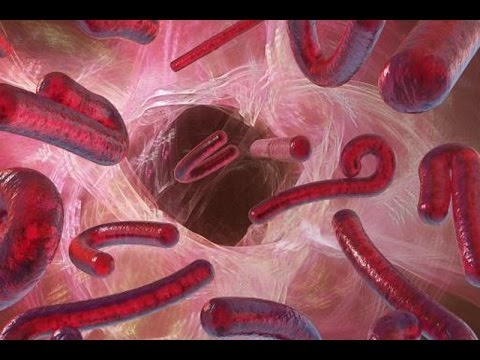Ĉiujn fotojn faritajn eĉ de profesia fotisto postulas devigan pretigon en grafika redaktilo. Ĉiuj homoj havas difektojn, kiujn oni devas trakti. Ankaŭ dum prilaborado, vi povas aldoni ion mankas.
Ĉi tiu leciono temas pri prilaborado de fotoj en Photoshop.
Unue, ni rigardu la originalan foton kaj la rezulton, kiu estos atingita fine de la leciono.
Originala kaptiĝo:

Procesado:

Ankoraŭ mankas iuj mankoj, sed mi ne indulgis mian perfektecon.
Paŝoj faritaj
1. Elimino de malgrandaj kaj grandaj haŭtaj difektoj.
2. Malpezigi la haŭton ĉirkaŭ la okuloj (forigo de cirkloj sub la okuloj)
3. Finante glatigi la haŭton.
4. Labori per la okuloj.
5. Sublinii lumajn kaj malhelajn areojn (du aliroj).
6. Minora kolora gradigo.
7. Akraĵo de ŝlosilaj areoj - okuloj, lipoj, brovoj, haroj.
Do ni komencu.
Antaŭ ol vi komencas redakti fotojn en Photoshop, vi devas krei kopion de la originala tavolo. Do ni lasas la fonan tavolon sendifekta kaj povas rigardi la interan rezulton de nia laboro.
Ĉi tio fariĝas simple: ni tenas ALTO kaj alklaku la okulan ikonon proksime al la fona tavolo. Ĉi tiu ago malebligos ĉiujn suprajn tavolojn kaj malfermos la fonton. Tavoloj estas ŝaltitaj sammaniere.
Krei kopion (CTRL + J).

Forigi haŭtajn difektojn
Rigardu nian modelon. Ni vidas multajn molojn, malgrandajn sulkojn kaj faldojn ĉirkaŭ la okuloj.
Se necesas maksimuma natureco, tiam oni povas lasi molojn kaj frekojn. Mi por edukaj celoj forigis ĉion eblan.
Por korekti difektojn, vi povas uzi jenajn ilojn: Resaniga Broso, Poŝtmarko, Dikaĵo.
En la leciono mi uzas Resaniga Broso.

Ĝi funkcias jene: ni tenas ALTO kaj prenu specimenon de pura haŭto kiel eble plej proksime al la difekto, tiam transdonu la rezultan specimenon al la difekto kaj alklaku denove. Broso anstataŭigas la difektan tonon per la prova tono.
La brosograndeco devas esti elektita tiel, ke ĝi superruzu la difekton, sed ne tro grandan. Kutime 10-15 rastrumeroj sufiĉas. Se vi elektas pli grandan grandecon, tiam la tiel nomataj "tekstaj ripetoj" eblas.


Tiel, ni forigas ĉiujn difektojn, kiuj ne konvenas al ni.

Lumigas la haŭton ĉirkaŭ la okuloj
Ni vidas, ke la modelo havas malhelajn rondojn sub la okuloj. Nun ni liberigos ilin.
Kreu novan tavolon alklakante la ikonon ĉe la fundo de la paletro.

Poste ŝanĝu la miksadan reĝimon al ĉi tiu tavolo al Milda lumo.

Ni prenas penikon kaj fiksas ĝin, kiel en la ekrankopioj.



Poste alkroĉiĝu ALTO kaj prenu specimenon de justa haŭto apud la "bruado". Per ĉi tiu peniko kaj pentru la cirklojn sub la okuloj (sur la kreita tavolo).

Haŭta mildigado
Por forigi la plej malgrandajn malregulaĵojn, ni uzas filtrilon Malprofunda Nombro.
Unue, kreu tavolan presaĵon kun kombinaĵo CTRL + ŜIVO + ALT + E. Ĉi tiu ago kreas tavolon ĉe la supro de la paletro kun ĉiuj efikoj aplikitaj ĝis nun.
Poste kreu kopion de ĉi tiu tavolo (CTRL + J).

Sur la supra kopio, ni serĉas filtrilon Malprofunda Nombro kaj malklarigu la bildon proksimume, kiel en la ekrankopio. Parametra valoro "Isogelia" devus esti ĉirkaŭ trioble la valoro Radiuso.


Nun ĉi tiu malklarigo devas resti nur sur la haŭto de la modelo, kaj tio ne plene (saturiĝas). Por fari tion, kreu nigran maskon por la tavolo kun la efiko.
Krampo ALTO kaj alklaku la maskan ikonon en la tavoloj.

Kiel vi povas vidi, la kreita nigra masko tute kaŝis la neklaran efikon.
Tuj poste prenu penikon kun la samaj agordoj kiel antaŭe, sed elektu blankan koloron. Tiam pentru per ĉi tiu peniko la modelan kodon (sur la masko). Ni provas ne vundi tiujn partojn, kiuj ne bezonas esti lavitaj. La forto de la neklaco dependas de la nombro de strekoj en unu loko.

Labori per okuloj
Okuloj estas spegulo de la animo, do en la foto ili devas esti kiel eble plej esprimaj. Ni atentu la okulojn.
Denove, vi devas krei kopion de ĉiuj tavoloj (CTRL + ŜIVO + ALT + E), kaj tiam elektu la irison de la modelo kun iu ilo. Mi profitos "Rekta Lasso"ĉar ĝusteco ne gravas ĉi tie. La ĉefa afero estas ne kapti la blankulojn de la okuloj.

Por ke ambaŭ okuloj falu en la selektadon, post la streĉo de la unua ni alkroĉiĝas Ŝanĝo kaj plu reliefigu la duan. Post kiam la unua punkto estas metita sur la duan okulon, Ŝanĝo povas forlasi.

Okuloj estas reliefigitaj, nun alklaku CTRL + J, tiel kopiante la elektitan areon al nova tavolo.

Ŝanĝu la miksadan reĝimon al ĉi tiu tavolo al Milda lumo. La rezulto jam ekzistas, sed la okuloj fariĝis pli malhelaj.
Apliki taŭgan tavolon Hue / Saturation.

En la fenestro de agordoj, kiu malfermiĝas, ligu ĉi tiun tavolon al la okula tavolo (vidu ekrankopion), kaj poste iomete pliigu la brilon kaj saturiĝon.

Rezulto:

Emfazu malhelajn kaj malhelajn areojn
Estas nenio por diri speciale. Por kvalite preni fotojn, ni lumigos la blankojn de la okuloj, la brilon sur la lipoj. Malheliĝas la supro de la okuloj, okulharoj kaj brovoj. Vi ankaŭ povas malpezigi la brilon sur la haroj de la modelo. Ĉi tio estos la unua alproksimiĝo.
Kreu novan tavolon kaj alklaku ŜIVO + F5. En la fenestro, kiu malfermiĝas, elektu la plenigon 50% griza.

Ŝanĝu la miksadan reĝimon al ĉi tiu tavolo al "Supren".

Tuj poste, uzante la ilojn Klarigilo kaj "Dimmer" kun ekspozicio de 25% kaj trairu la areojn indikitajn supre.


Subtotalo:

Dua alproksimiĝo. Kreu alian tavolon saman kaj trairu la ombrojn kaj resaltojn sur la vangoj, frunto kaj nazo de la modelo. Vi ankaŭ povas iomete emfazi la ombrojn (ŝminkado).
La efiko estos tre prononcita, do vi bezonos malklari ĉi tiun tavolon.
Iru al la menuo Filtrilo - Malklariĝo - Gaŭsa Blur. Agordu malgrandan radion (per okulo) kaj premu Bone.

Kolora korekto
En ĉi tiu etapo, iomete ŝanĝu la saturadon de iuj koloroj en la foto kaj aldonu kontraston.
Apliki ĝustigan tavolon Kurboj.

En la tavolaj agordoj, unue trenu la glitilojn iom al la centro, pliigante la kontraston en la foto.

Poste iru al la ruĝa kanalo kaj tiri la nigran glitilon maldekstren, malfortigante la ruĝajn tonojn.

Ni rigardu la rezulton:

Akra
La fina paŝo pligravas. Vi povas akrigi la tutan bildon, sed vi povas elekti nur okulojn, lipojn, brovojn, ĝenerale, ŝlosilajn areojn.
Krei tavolan presilonCTRL + ŜIVO + ALT + E), tiam iru al la menuo "Filtrilo - Aliaj - Kolora Kontrasto".

Ni ĝustigas la filtrilon tiel ke nur malgrandaj detaloj restas videblaj.

Ĉi tiu tavolo devas esti diskolorita per ŝparvojo CTRL + ŜIVO + Ukaj tiam ŝanĝu la miksaĵreĝimon al "Supren".
Se ni volas lasi la efikon nur en iuj lokoj, ni kreas nigran maskon kaj per blanka peniko ni malfermas la akrecon, se necese. Kiel tio realiĝas, mi jam diris supre.

Pri tio finiĝis nia konatiĝo kun la bazaj metodoj pretigi fotojn en Photoshop. Nun viaj fotoj aspektos multe pli bone.